Oppdatering august 22 med forbedret Library filter i Lightroom Classic, og løser problemer i hele familien av Lightroom Classic, Lightroom, Photoshop/ACR. Det er også støtte for noen nye kamera og flere objektiver. I tillegg er her en veiledning om å gi tillatelser til å optimalisere ytelsen på Mac
Gjeldende versjoner
Dette er de gjeldende versjonene etter oppdatering 18. august 2022.
- Lightroom Classic 11.5
- Lightroom 5.5
- Photoshop 23.5
- Camera RAW 14.5
Forbedret Library filter i Lightroom Classic
Forbedret Library filter i Lightroom Classic gjør det enklere å finne bestemte bilder. I metadatafilteret i Library kan du nå legge til kolonner til venstre eller høyre for en valgt kolonne.
For å legge til en kolonne i til venstre for den første, gjør du slik: Shift-klikk og kontrollklikk (Windows), og velg Legg til kolonne, venstre (eller høyre)
For å merke flere elementer i en kolonne, f.eks. flere datoer eller lukkertider, Kommando-klikk (Mac OS)/Ctrl+klikk på Windows.
Med flere kolonner kan du avgrense søkene dine bedre. F.eks. kan du velge dato i kolonne 1, lukkertid i kolonne 2 og kamera eller objektiv i kolonne 3. Filtrering skjer fra venstre mot høyre, når flere kolonner er aktiverte.
Følgende bilde er hentet fra Lightroom Classic på Mac. Menyen på pc har mulighet for å legge til både til venstre og høyre.
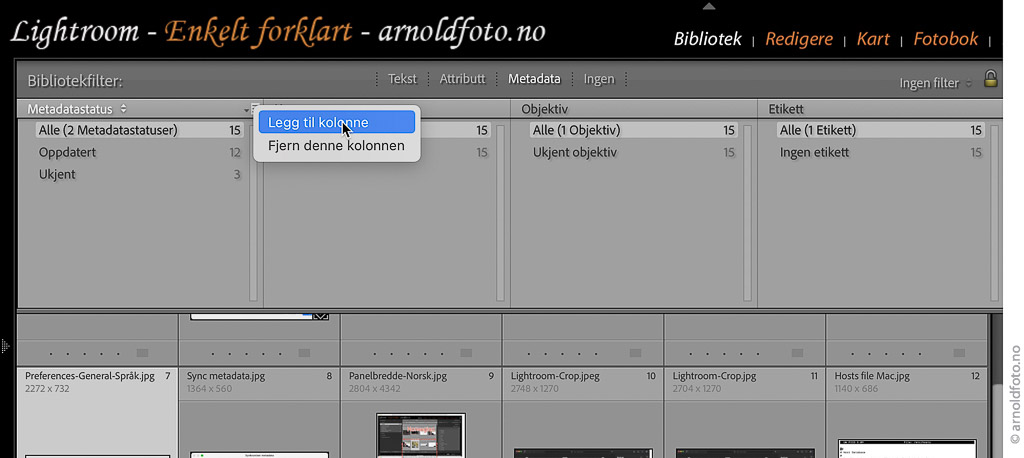
Tenk at du vil vise alle bildene fra 2020 og 2021 tatt med lukkertid enn 1/10 sekund eller lenger og blender 2,8. Da velger du Dato i første kolonne, klikk på 2020 pluss Shft+klikk på 2021, Lukkertid i kolonne 2, og 1/10 sekund pluss Shft+klikk på alle lukkertidene som er lenger, Blenderåpning på kolonne 3, og klikk på 2,8. Nå ser du alle bildene som tilfredsstiller kriteriene.
I kolonne 4 og 5 kan du velge andre kriterier i tillegg. I mitt tilfelle er kamera og objektiv valgt, men søket er ikke avgrenset på noen av dem.
Du kan ha i alt 8 kolonner i metadatafilteret. Med Forbedret Library filter i Lightroom Classic blir det lettere å finne bestemte bilder.
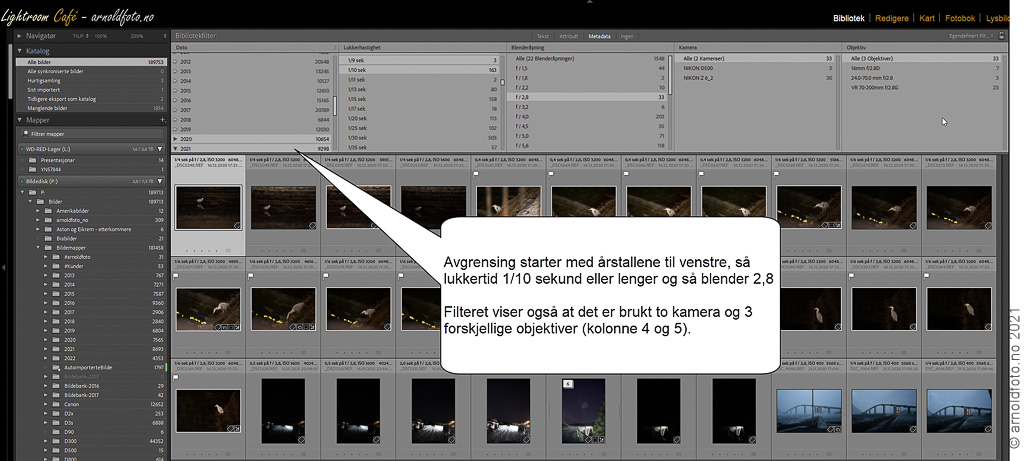
Tillatelser for å optimalisere ytelse på Mac
Siden macOS 10.14 (Mojave) har Apple hattskjerpet personvernstruktur på Mac OS, for å bidra til å sikre at alle programmer innhenter brukersamtykke før de kan få tilgang til dokumenter, nedlastinger, skrivebord, eksterne disker og nettverksvolumer. Jeg har flere ganger selv sett at oppgraderinger av MacOS har ført til manglende tilgang, dvs at nødvendige tillatelsene ble tilbakestilt. I slike tilfeller kan det hende du får meldingen:
- No Photo Found (Finner ingen bilder) vises når du åpner mapper for dokumenter, nedlastinger, skrivebord, eksterne volumer eller nettverksvolum, selv om de er tilkoblet.
- Du kan også få et ikon for manglende bilde, når du forsøker å bruke bildet. Det kan skje selv om bildet er tilkoblet.
Du kan ikke legge til tillatelser direkte fra Lightroom, men du kan åpne operativsystemets Systemvalg, Sikkerhet og personvern og legge til tillatelser selv.
Gi tilgang til filer og mapper
Administratorbruker kan endre disse innstillingene.
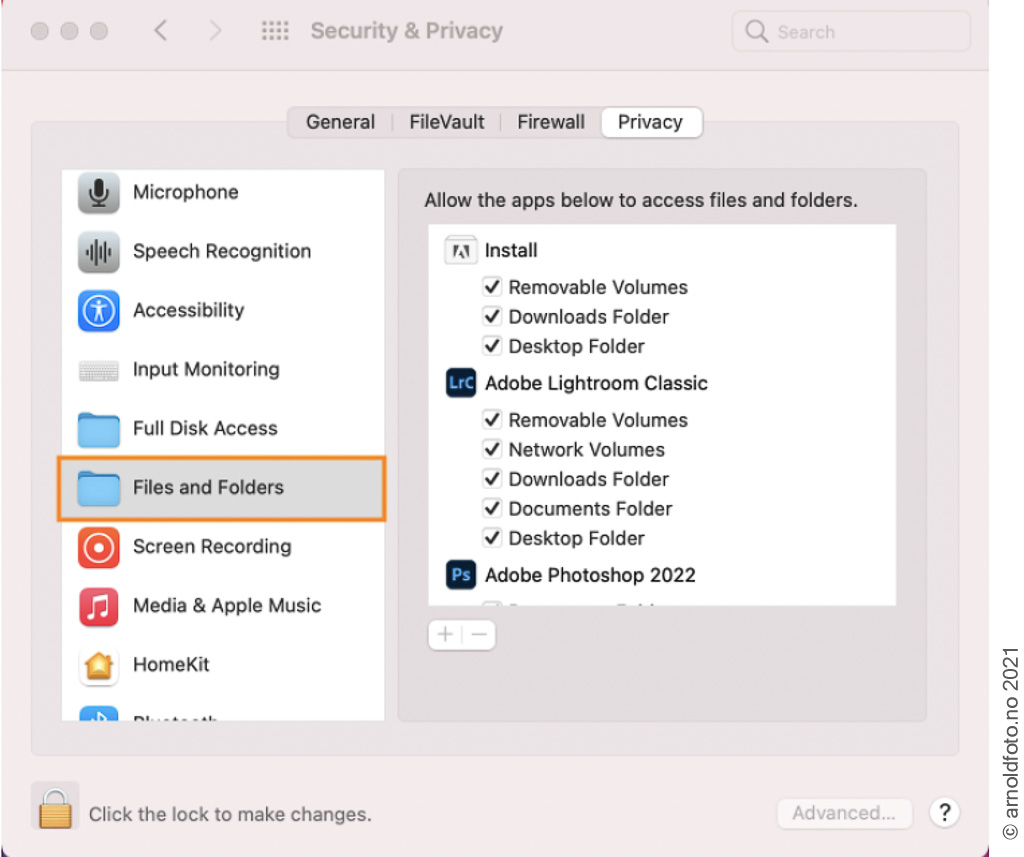
- Åpne Systemvalg fra Eplemenyen eller fra Innstillinger (tannhjulet).
- Klikk på Sikkerhet og Personvern
- Klikk på Filer og mapper.
- Lås opp skjermbildet med hengelåsen i venstre hjørnet, slik at du kan legge til eller endre innstillingene.
- Sett de samme hakene som skjermbildet ovenfor viser.
- Lagre innstillingene, ved å lukke hengelåsen nå.
- Aktiver endringene, ved å starte om igjen Lightroom Classic.
Gi full disktilgang
Dersom du fortsatt har problemer med tilgang til bilder, må du også gi Lightroom Classic Full disktilgang.
- Åpne Systemvalg fra Eplemenyen eller fra Innstillinger (tannhjulet),
- Klikk på Sikkerhet og Personvern.
- Klikk på emnet Full disktilgang
- Legg til hake for Lightroom Classic, jf bildet nedenfor. Da gir du programmet tilgang til alle mapper på din Mac.
Dersom Lightroom Classic ikke viser under Full disktilgang
Du kan du selv legge Lightroom Classic til via knappen +|-, dersom du ikke kan se Lightroom Classic, slik som i skjermbildet nedenfor.
- Klikk på +, og søk etter Lightroom Classic.app eller finn den i mappen programmer.
- Klikk en gang på programnavnet, og velg Åpne.
- Så setter du haken, lukker hengelåsen og vinduet.
- Aktiver endringene ved å restarte Lightroom Classic.
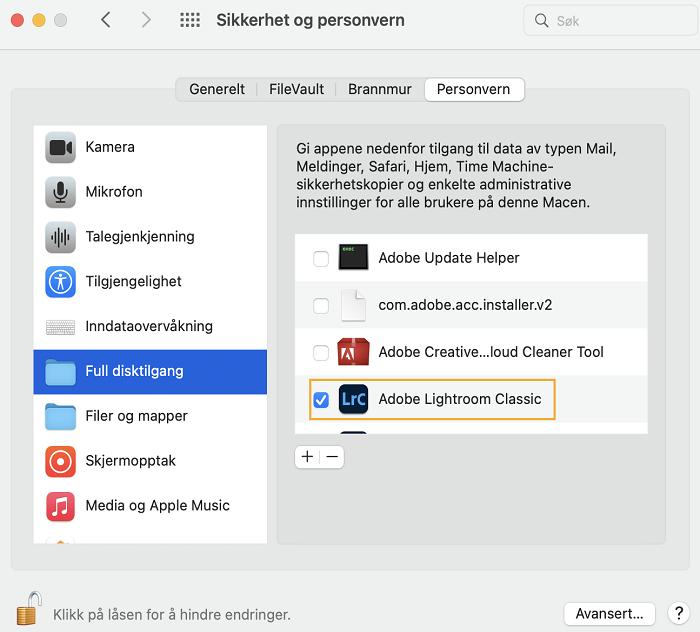
Nye kamera
Adobe har lagt til støtte for nye kamera, men denne gangen er det bare for mobiltelefoner fra Samsung og Sony.
| Camera | Rawbilde filnavnendelse | Cameramatchende profil tilgjengelig | Minimum Camera Raw plug-in | Minimum Lightroom versjon | Minimum Lightroom Classic versjon | Minimum Lightroom Frittstående versjon |
|---|---|---|---|---|---|---|
| Samsung Z Fold4 Rear Telephoto Camera | DNG | Planned | 14.5 | 5.5 | 11.5 | – |
| Samsung Z Fold4 Rear Ultrawide Camera | DNG | Planned | 14.5 | 5.5 | 11.5 | – |
| Samsung Z Fold4 Rear Wide Camera | DNG | Planned | 14.5 | 5.5 | 11.5 | – |
| Sony Xperia 1IV Ultrawide Camera | DNG | No | 14.5 | 5.5 | 11.5 | – |
| Sony Xperia 1IV Wide Camera | DNG | No | 14.5 | 5.5 | 11.5 | – |
| Sony Xperia 1IV Zoom Camera | DNG | No | 14.5 | 5.5 | 11.5 | – |
Du kan se en fullstendig liste over støttede kamera her.
Nye objektivprofiler
En rekke objektivprofiler er lagt til i augustlanseringen. Under hvert fabrikat er det først vist objektivfatning og så navnet på objektivet.
| Fabrikat | Objektiv | Fatning | Minimum Camera RAW | Minimum Lightroom | Minimum Lightroom Classic |
|---|---|---|---|---|---|
| Canon | Canon RF 15-30 mm F4.5-6.3 IS STM | Canon RF | 14.5 | 5.5 | 11.5 |
| Canon RF 24 mm F1.8 MACRO IS STM | Canon RF | 14.5 | 5.5 | 11.5 | |
| Viltrox | Viltrox AF 23 mm F1.4 STM ED IF | Canon M | 14.5 | 5.5 | 11.5 |
| Viltrox AF 33 mm F1.4 STM ED IF | Canon M | 14.5 | 5.5 | 11.5 | |
| Viltrox AF 56 mm F1.4 STM ED IF | Canon M | 14.5 | 5.5 | 11.5 | |
| Viltrox AF 13 mm F1.4 STM ASPH ED IF | Nikon Z | 14.5 | 5.5 | 11.5 | |
| Viltrox AF 23 mm F1.4 STM ED IF | Nikon Z | 14.5 | 5.5 | 11.5 | |
| Viltrox AF 24 mm F1.8 Z | Nikon Z | 14.5 | 5.5 | 11.5 | |
| Viltrox AF 33 mm F1.4 STM ED IF | Nikon Z | 14.5 | 5.5 | 11.5 | |
| Viltrox AF 35 mm F1.8 Z | Nikon Z | 14.5 | 5.5 | 11.5 | |
| Viltrox AF 50 mm F1.8 Z | Nikon Z | 14.5 | 5.5 | 11.5 | |
| Viltrox AF 56 mm F1.4 STM ED IF | Nikon Z | 14.5 | 5.5 | 11.5 | |
| Viltrox AF 85 mm F1.8 Z | Nikon Z | 14.5 | 5.5 | 11.5 | |
| Viltrox AF 13 mm F1.4 STM ASPH ED IF | Fujifilm X | 14.5 | 5.5 | 11.5 | |
| Viltrox AF 13 mm F1.4 STM ASPH ED IF | Sony E | 14.5 | 5.5 | 11.5 | |
| Sony | Sony E 10-20 mm F4 PZ G | Sony E | 14.5 | 5.5 | 11.5 |
| Sony E 11 mm F1.8 | Sony E | 14.5 | 5.5 | 11.5 | |
| Sony E 15 mm F1.4 G | Sony E | 14.5 | 5.5 | 11.5 | |
| Sony Xperia 1 IV Front Camera | Sony Mobile | 14.5 | 5.5 | 11.5 | |
| Sony Xperia 1 IV Ultrawide Camera | Sony Mobile | 14.5 | 5.5 | 11.5 | |
| Sony Xperia 1 IV Wide Camera | Sony Mobile | 14.5 | 5.5 | 11.5 | |
| Sony Xperia 1 IV Zoom Camera | Sony Mobile | 14.5 | 5.5 | 11.5 | |
| Samsung | Samsung Z Fold4 Front Camera | Samsung | 14.5 | 5.5 | 11.5 |
| Samsung Z Fold4 Rear Telephoto Camera | Samsung | 14.5 | 5.5 | 11.5 | |
| Samsung Z Fold4 Rear Ultrawide Camera | Samsung | 14.5 | 5.5 | 11.5 | |
| Samsung Z Fold4 Rear Wide Camera | Samsung | 14.5 | 5.5 | 11.5 | |
| Sigma Corp | SIGMA 20 mm F1.4 DG DN A022 | SIGMA L | 14.5 | 5.5 | 11.5 |
| SIGMA 24mm F1.4 DG DN A022 | SIGMA L | 14.5 | 5.5 | 11.5 | |
| SIGMA 20 mm F1.4 DG DN A022 | Sony FE | 14.5 | 5.5 | 11.5 | |
| SIGMA 24 mm F1.4 DG DN A022 | Sony FE | 14.5 | 5.5 | 11.5 | |
| Xiaomi | Xiaomi 12S Front Camera | Xiaomi | 14.5 | 5.5 | 11.5 |
| Xiaomi 12S Rear Wide Camera | Xiaomi | 14.5 | 5.5 | 11.5 | |
| Xiaomi 12S Rear Ultrawide Camera | Xiaomi | 14.5 | 5.5 | 11.5 | |
| Xiaomi 12S Pro Front Camera | Xiaomi | 14.5 | 5.5 | 11.5 | |
| Xiaomi 12S Pro Rear Telephoto Camera | Xiaomi | 14.5 | 5.5 | 11.5 | |
| Xiaomi 12S Pro Rear Wide Camera | Xiaomi | 14.5 | 5.5 | 11.5 | |
| Xiaomi 12S Pro Rear Ultrawide Camera | Xiaomi | 14.5 | 5.5 | 11.5 | |
| Xiaomi 12S Ultra Front Camera | Xiaomi | 14.5 | 5.5 | 11.5 | |
| Xiaomi 12S Ultra Rear Telephoto Camera | Xiaomi | 14.5 | 5.5 | 11.5 | |
| Xiaomi 12S Ultra Rear Wide Camera | Xiaomi | 14.5 | 5.5 | 11.5 | |
| Xiaomi 12S Ultra Rear Ultrawide Camera | Xiaomi | 14.5 | 5.5 | 11.5 |
Du kan se en fullstendig liste over objektiver her.
Rapporterte feil
- Adobe har rettet en rekke feil i programmene, men bare rapporterte feil blir kunngjorde. Se mer detaljer om oppdateringene og rettede feil her.
- DNG-filer har rosa toner i forhåndsvisning og miniatyrbilde
- Lightroom Classic krasjer når du klikker på en videofil
- Forhåndsvisninger av biblioteket oppdateres ikke
- Forhåndsinnstilte gruppenavn kan ikke inneholde mellomrom når alternativet er satt til «Erstatt med et understrek»
- Import oppretter duplikatfiler på OS-nivå med navnet (-2) når du bruker Enheter i stedet for filer
- Mappesøk mislykkes på mappenavn med diakritiske tegn
- Navigatorpanelet er skjult i Library/Develop på polsk språk
- Grafisk vannmerke med opasitet på mindre enn 100 blir grått på eksporterte bilder
- Enkelt vannmerke vises ikke på eksporterte bilder
- Bruk av Boundary Warp når flette til panorama mislykkes i Lightroom Classic
- Linseprofil tapt etter DNG-eksport
- Flagget for privat plassering overholdes ikke lenger ved eksport
- Feil kontonavn i Lightroom Classic
- Kan ikke skrive inn kopinavn i Lightroom Classic
- HEIC-filer importeres på Windows, men ikke Mac
- Output Sharpening – Høy er mindre enn standardnivået
- Her kan du lese mer om oppdateringene og hva Adobe har skrevet om dem.
Kilde: Adobe.com
Les mer om oppdateringer på Adobe.com
